両方のWindowsで応答しないアプリを終了できますおよびmacOS。 Windowsでは、タスクマネージャーを使用して簡単に実行できます。ほとんどのユーザーはある時点でタスクマネージャーを聞いて使用したことがあるため、アプリを終了することは複雑なことではありません。同様に、macOSユーザーは、メニューバーのアップルメニューの下に強制終了オプションがあることを知っています。両方のオペレーティングシステムのユーザーが気付いていないのは、複数のアプリを終了することもできます。 Windowsでは、これを行うためにサードパーティのアプリが必要になりますが、macOSではこの機能は長年組み込まれています。
Windows 10で複数のアプリを強制終了する
Windowsには、独自のタスクマネージャーが付属しています。タスクやアプリやプロセスを強制終了できます。残念ながら、複数のアプリを強制終了することはできません。そのためには、サードパーティのタスクマネージャーが必要であり、選択に甘やかされます。
Ultimate Process Killerは無料のサードパーティです複数のアプリとプロセスを強制終了できるWindows用のタスクマネージャー。強制的に閉じるプロセスを選択し、「選択したプロセスを強制終了」ボタンをクリックします。

このアプリは必須リストになることに注意してくださいWindowsを実行し続けるために必要なプロセス。プロセスが何であるかわからず、プロセスを終了すると、Windowsがクラッシュしたりフリーズしたりする可能性があります。損傷は永続的ではありませんが、保存していない作業を失う可能性があります。アプリのプロセスのみを終了するようにしてください。
macOSで複数のアプリを強制終了する
macOSでは、サードパーティのアプリは必要ありません複数のアプリを強制終了します。 1つの小さな変更を加えて1つのアプリを終了するのと同じ方法で、それらを終了できます。まず、キーボードショートカットで強制終了メニューを開きます Command + Option + Esc。
メニューが表示されたら、複数のアプリを選択しますShiftキーまたはCommandキーを押したままにします。 Shiftキーを使用すると、アプリを順番に選択できます。Commandキーを使用すると、アプリを順番どおりに選択できません。 [強制終了]ボタンをクリックして、選択したアプリを強制終了します。
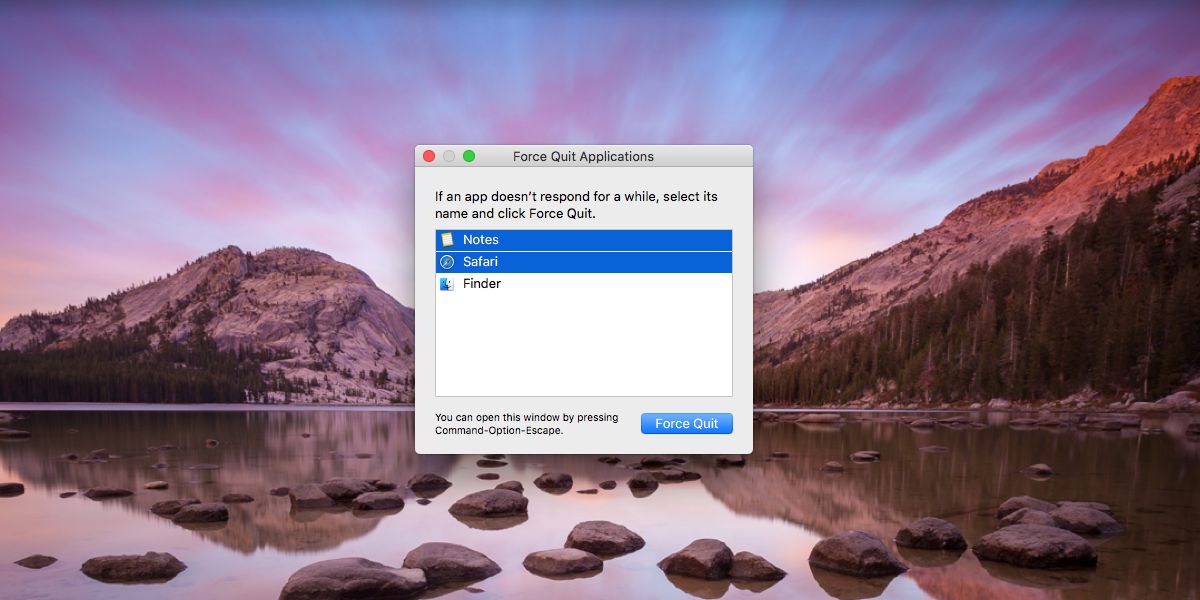
macOSがこれをとても簡単にし、Windowsにする理由Windowsは単にタスクマネージャーにアプリを一覧表示するだけではないためです。同様に、サードパーティのタスクマネージャーアプリもアプリに限定されません。それらはプロセスをリストし、エンドユーザーは常に2つの違いを区別できるわけではありません。 macOSはそれを行いません。アプリがリストされているだけなので、より安全に使用できます。 Force Quitアプリメニューとアクティビティモニターには違いがあり、安全になっています。



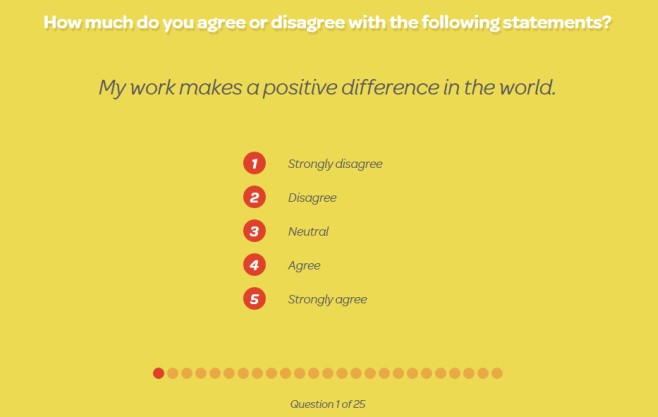









コメント